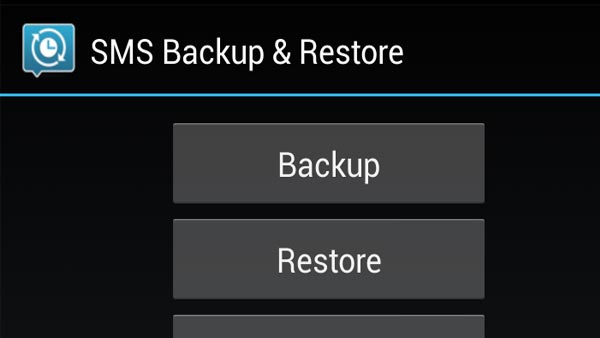Quizás nunca has realizado una copia de seguridad de tu smartphone Android, aunque no es una cosa demasiado complicada. Si crees que no puedes hacerlo, te presentamos SMS Backup & Restore, una aplicación gratuita que hace exactamente lo que su nombre indica en tres simples pasos.
Con esta app podrás realizar una copia de seguridad de tus mensajes de texto y guardarlos localmente en tu dispositivo Android, exportarlos a un ordenador o cargarlos en un servicio de almacenamiento online como Google Drive o Dropbox. Está hecho para satisfacer las necesidades de aquellos que desean guardar sus mensajes en múltiples lugares y de forma rápida. Tu dispositivo Android necesitará ejecutar Android 4.0.3 o superior.
Descarga e instala SMS Backup & Restore
Si no dispones de la aplicación en tu dispositivo Android, lo primero será hacerte con ella. Debes dirigirte a Google Play, escribir su nombre en el buscador y descargarla para disfrutar de ella.

Es una app gratuita que se ha actualizado recientemente (7 de noviembre de 2017). Ocupa tan solo 5,10 MBytes en nuestro Samsung Note 8, y tan solo requiere Android 4.0.3 o una versión superior. La valoración por parte de los usuarios es muy positiva, alcanzado una puntuación media de 4,5 puntos, lo que indica un nivel de satisfacción elevado.
Guardar textos
Paso 1: Comienza por descargar e instalar la aplicación en tu dispositivo Android. Al abrirla, debería aparecer el Menú Principal.

Paso 2: Toca Configurar una Copia de Seguridad para comenzar a crear una nueva copia de seguridad. Desde aquí, puedes elegir qué información deseas guardar, qué conversaciones de texto y dónde se guardarán estas copias. Actualmente hay opciones para guardar tus textos directamente en tu teléfono, Google Drive o Dropbox. También puedes guardar los emojis adjuntos a los textos, así como nombrar los archivos de respaldo para que estos sean fáciles de identificar.
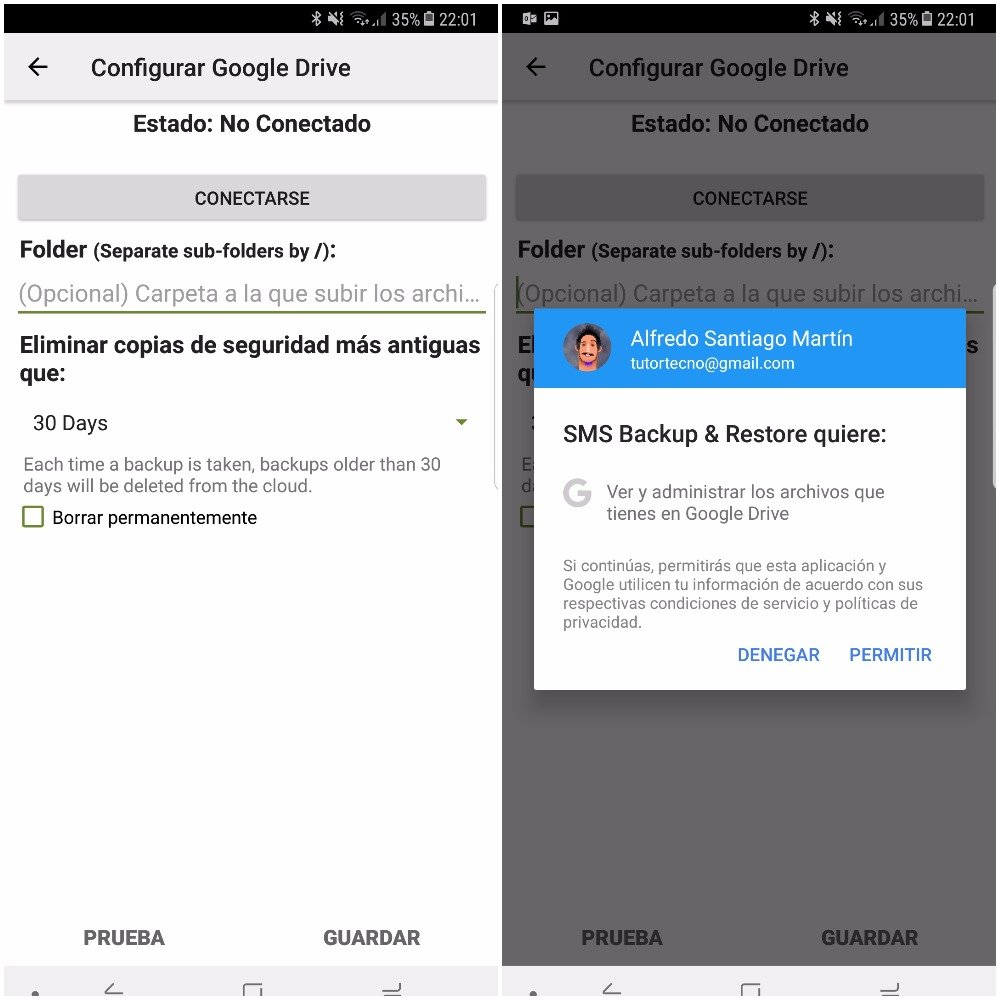
Paso 3: Si no deseas guardar manualmente tus mensajes de texto, puedes establecer un horario diseñado para hacer una copia de respaldo de tu información automáticamente a intervalos temporales específicos. Puedes hacer esto en la configuración de la aplicación, a la que se puede acceder a través de las tres líneas horizontales (ícono del menú) en la esquina superior izquierda.
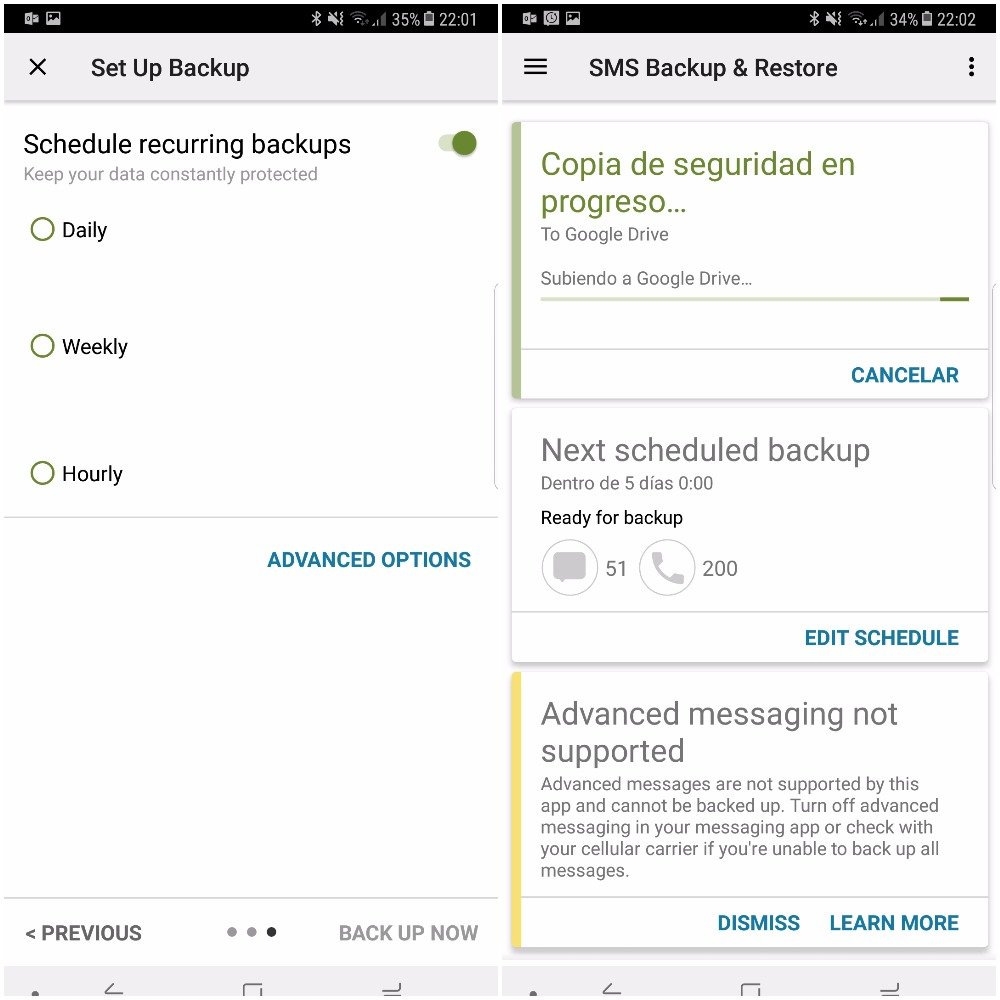
También puedes decidir con qué frecuencia se realizan las copias de seguridad: cada hora, diariamente o semanalmente.
Activa la opción de micrófono para el dictado por voz en WhatsApp
Ver, restaurar y mover textos
Paso 1: Puedes ver tus mensajes guardados yendo al menú principal y tocando Ver Copias de Seguridad, donde podrás acceder a ellos en formato XML. También puedes cambiar la carpeta local en la que están guardados en la configuración de la aplicación.
SaveFrom: Descarga vídeos de Youtube, Vimeo y Dailymotion desde Internet
Paso 2: si estás actualizando a un nuevo teléfono inteligente, puedes usar SMS Backup & Restore para transferir tus mensajes de texto entre los dos dispositivos. Hay formas de hacerlo, incluidas las funciones propias de Restaurar y Transferencia. Para obtener más detalles, el desarrollador de las aplicaciones tiene una guía que explica cómo hacerlo, así como una larga página de preguntas frecuentes que responde a cualquier otra pregunta que puedas tener sobre esta útil aplicación.
Ahora llega tu turno, así que nos gustaría que nos comentaras qué aplicación sueles usar para realizar copias de tus mensajes de texto o si por el contrario nunca has realizado una copia de los mismos.
Síguenos en Facebook o en Twitter para estar informado de la última hora o si tienes instalado Telegram de nuestro canal oficial para no perderte nada de lo que publicamos.